Cara menggabungkan tanggal & waktu di excel (2 metode)
Anda bisa menggunakan rumus berikut di Excel untuk menggabungkan tanggal dan waktu di sel terpisah menjadi satu sel di Excel:
Metode 1: gunakan tambahan
= A2 + B2
Metode 2: Gunakan CONCAT dan TEKS
=CONCAT(TEXT( A2 ,"mm/dd/yyyy")," ",TEXT( B2 ,"h:mm:ss AM/PM"))
Keuntungan menggunakan fungsi TEXT adalah Anda dapat menentukan format pasti tanggal dan waktu yang dihasilkan.
Catatan : Kedua rumus mengasumsikan tanggal ada di sel A2 dan waktu ada di sel B2 .
Contoh berikut memperlihatkan cara menggunakan setiap metode dalam praktik dengan kolom tanggal dan waktu berikut di Excel:
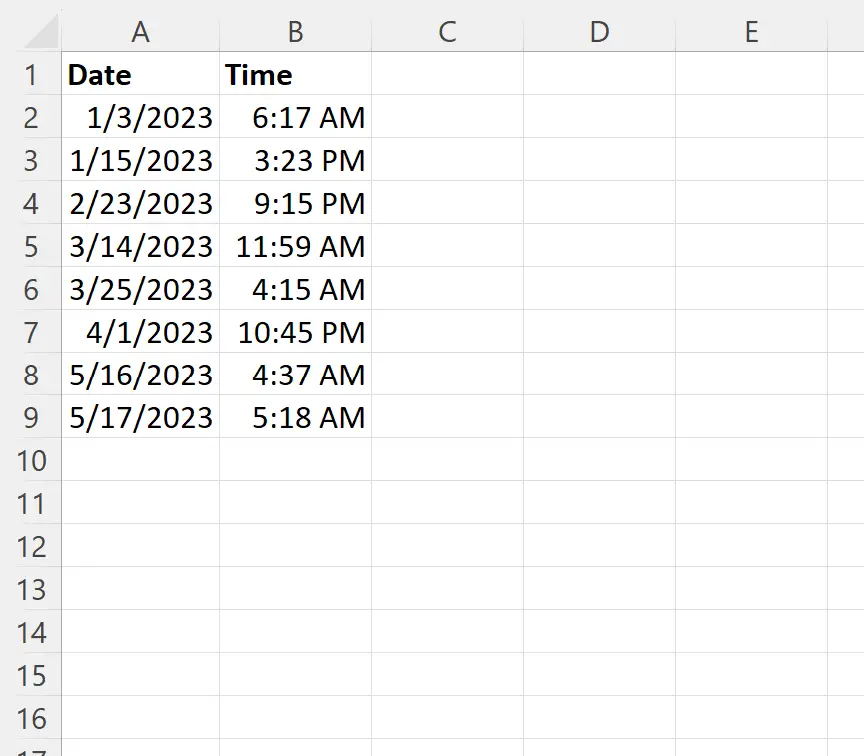
Contoh 1: Gabungkan Tanggal dan Waktu Menggunakan Penjumlahan
Kita bisa mengetikkan rumus berikut di sel C2 untuk menggabungkan tanggal di sel A2 dengan waktu di sel B2 :
= A2 + B2
Kita kemudian dapat mengklik dan menyeret rumus ini ke setiap sel yang tersisa di kolom C:
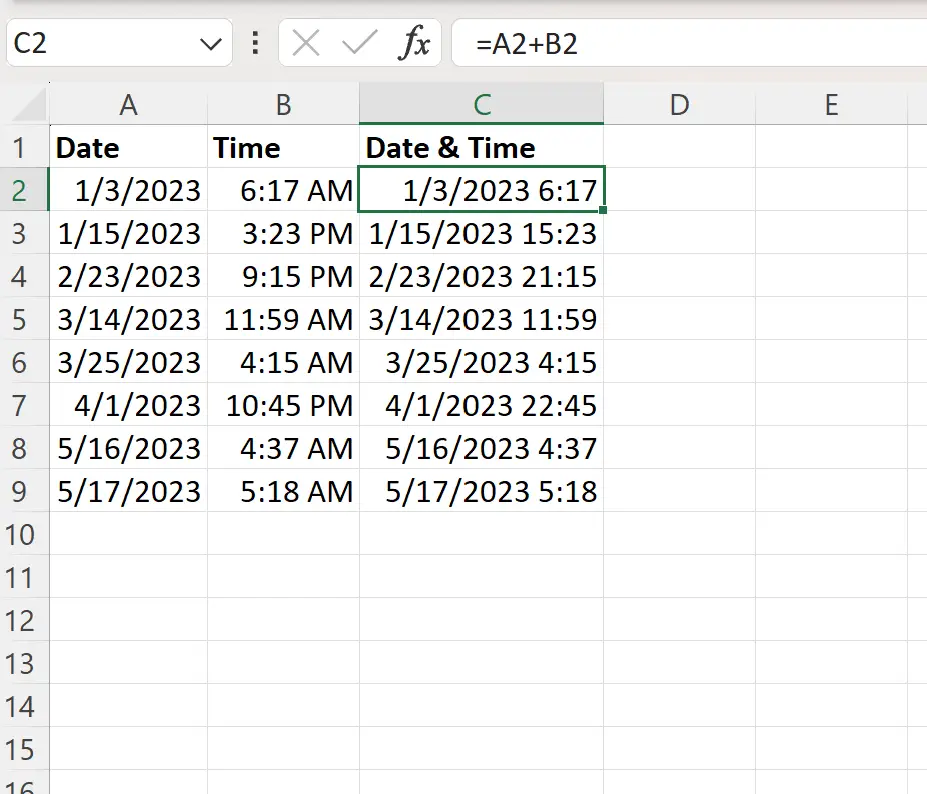
Kolom C sekarang menampilkan tanggal dan waktu dalam sel untuk setiap baris.
Secara default, Excel tidak menampilkan waktu AM atau PM setiap jam, tetapi menampilkan waktu dalam 24 jam.
Contoh 2: Gabungkan tanggal dan waktu menggunakan CONCAT dan TEXT
Kita bisa mengetikkan rumus berikut di sel C2 untuk menggabungkan tanggal di sel A2 dengan waktu di sel B2 :
=CONCAT(TEXT( A2 ,"mm/dd/yyyy")," ",TEXT( B2 ,"h:mm:ss AM/PM"))
Kita kemudian dapat mengklik dan menyeret rumus ini ke setiap sel yang tersisa di kolom C:
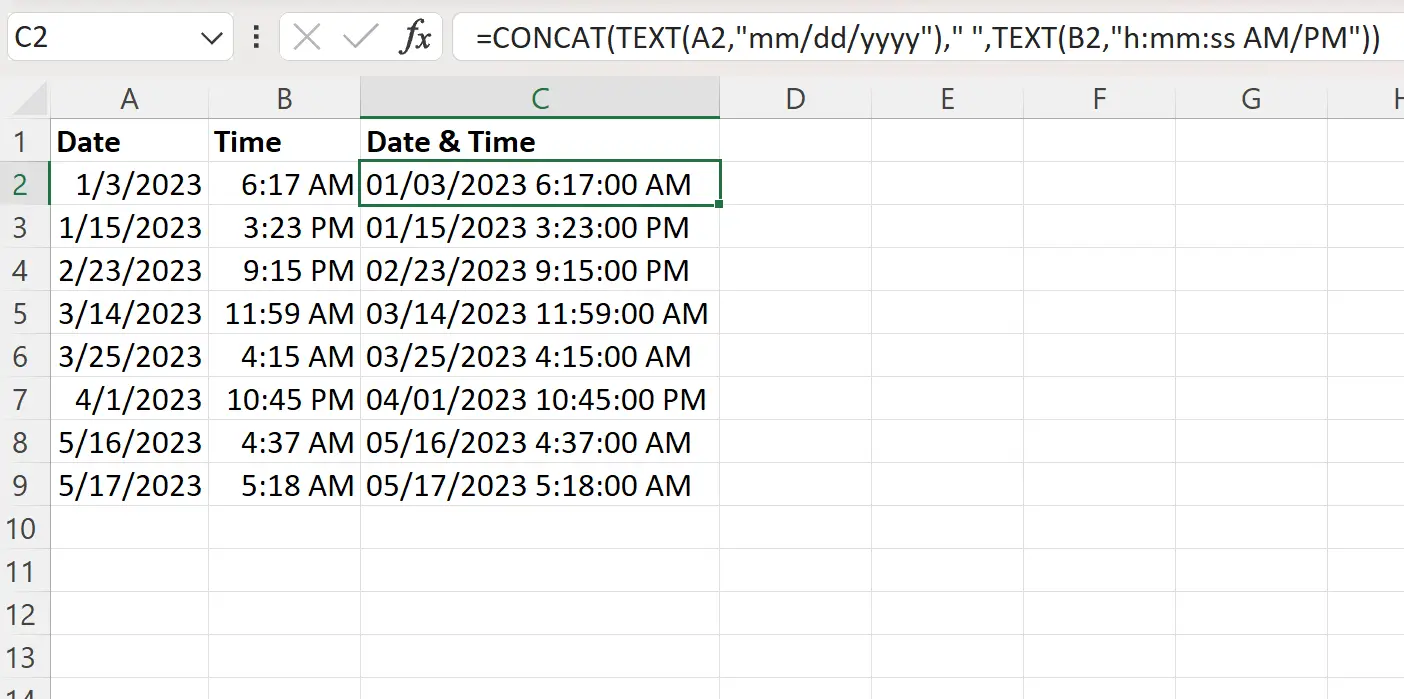
Kolom C sekarang menampilkan tanggal dan waktu dalam sel untuk setiap baris.
Perhatikan bahwa kami menetapkan bb/dd/yyyy sebagai format tanggal dan h:mm:ss AM/PM sebagai format waktu.
Kita juga bisa menggunakan fungsi TEXT untuk menentukan format berbeda untuk tanggal dan waktu yang dihasilkan.
Misalnya, kita bisa mengetikkan rumus berikut di sel C2 :
=CONCAT(TEXT( A2 ,"dd-mm-yyyy")," ",TEXT( B2 ,"h:mm AM/PM"))
Kita kemudian dapat mengklik dan menyeret rumus ini ke setiap sel yang tersisa di kolom C:
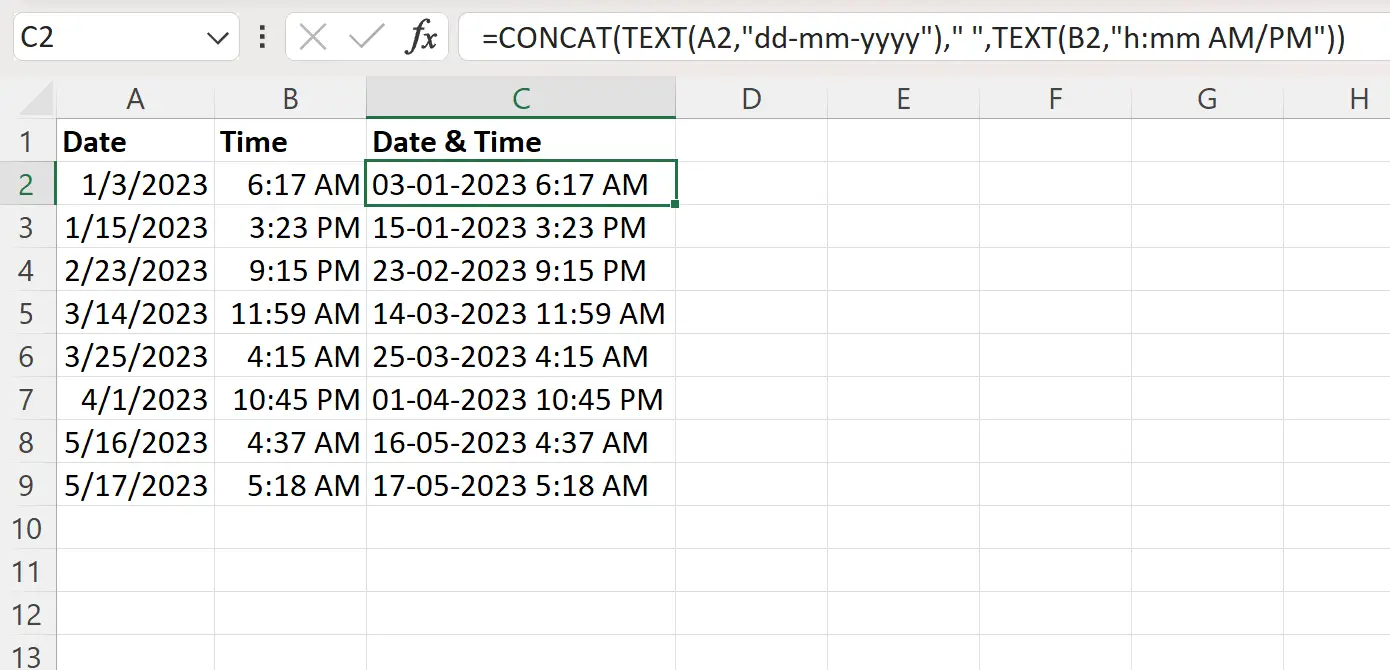
Kolom C sekarang menampilkan tanggal dengan hari terlebih dahulu, lalu bulan, lalu tahun dengan tanda hubung di antaranya.
Waktu juga ditampilkan hanya menggunakan jam dan menit.
Jangan ragu untuk menggunakan format apa pun yang Anda inginkan dalam fungsi TEXT rumus untuk memformat tanggal dan waktu yang dihasilkan sesuai keinginan Anda.
Sumber daya tambahan
Tutorial berikut menjelaskan cara melakukan operasi umum lainnya di Excel:
Excel: hitung selisih dua kali dalam jam
Excel: hitung selisih dua kali dalam hitungan menit
Excel: cara menghitung waktu rata-rata